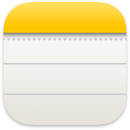 Notas
Notas
As notas não são só texto. Tome nota de ideias ou adicione listas, imagens, hiperligações e muito mais. As pastas partilhadas permitem-lhe partilhar uma pasta completa de notas com um grupo e todos podem participar.
Perguntar a Siri Diga, por exemplo: “Create a new note.”
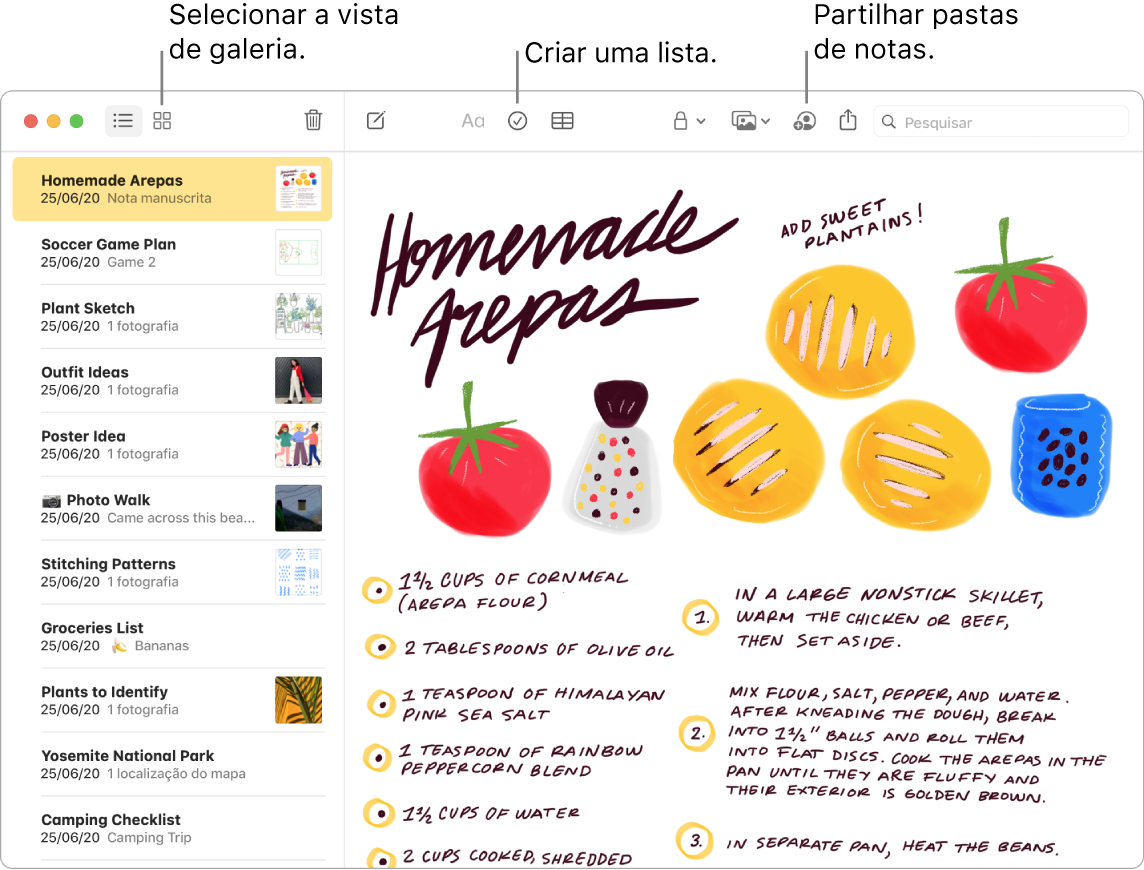
Dica: quando tem sessão iniciada com o seu ID Apple e iCloud está ativado para Notas, as notas são mantidas atualizadas em todos os dispositivos — por isso, pode criar uma lista de afazeres no Mac e, depois, ir marcando os elementos concluídos no iPhone em qualquer lugar.
Personalizar a barra de ferramentas. Clique com o botão direito em qualquer lugar na barra de ferramentas para abrir a janela personalizada. Arraste os elementos favoritos para a barra de ferramentas como preferir.
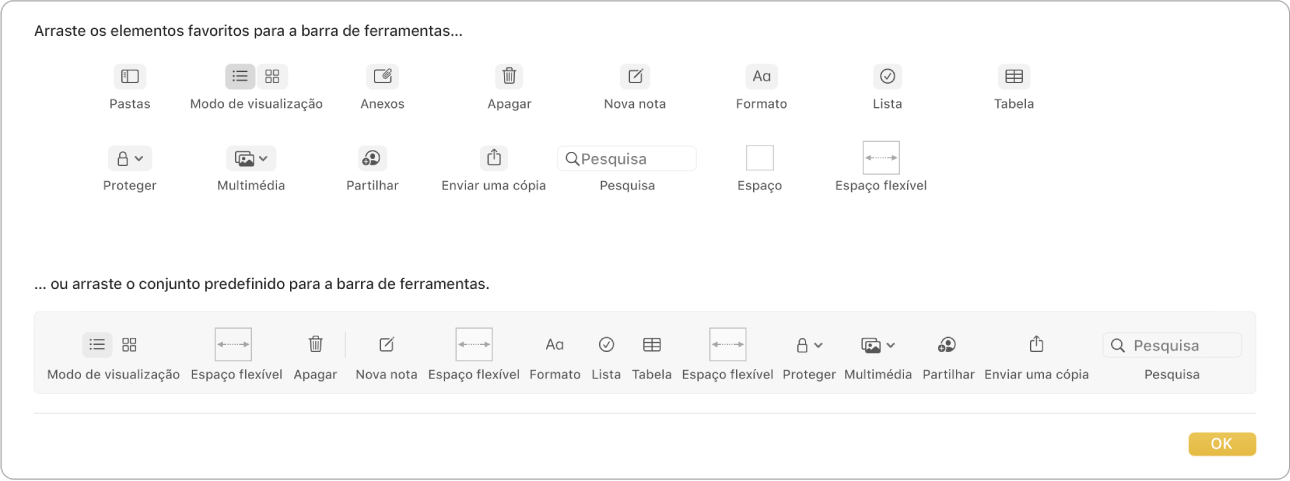
Marque os elementos da lista como concluídos. Clique no botão Lista ![]() para adicionar uma lista interativa a uma nota, o qual envia automaticamente os elementos assinalados para o fim da lista. Selecione Formatação > Mais > Desassinalar tudo para desassinalar todos os elementos da lista e começar de novo — é perfeito para reutilizar as listas de compras semanais.
para adicionar uma lista interativa a uma nota, o qual envia automaticamente os elementos assinalados para o fim da lista. Selecione Formatação > Mais > Desassinalar tudo para desassinalar todos os elementos da lista e começar de novo — é perfeito para reutilizar as listas de compras semanais.
Adicione fotografias, vídeos e muito mais. Arraste uma fotografia, um vídeo, um PDF ou outro documento da secretária. Selecione Janela > Navegador de fotografias, para adicionar elementos da biblioteca de Fotografias a uma nota.
Adicionar uma tabela. Clique no botão Tabela ![]() para adicionar uma tabela à nota. Pode inclusivamente copiar uma tabela de uma página web ou de outra aplicação e colá-la na nota.
para adicionar uma tabela à nota. Pode inclusivamente copiar uma tabela de uma página web ou de outra aplicação e colá-la na nota.
Proteger uma nota. Pode definir uma palavra-passe para proteger as notas que não pretende que sejam visualizadas por outras pessoas. Para definir uma palavra-passe, selecione Notas > Preferências e, em seguida, clique em “Definir palavra-passe”. Para proteger uma nota, selecione nota e, em seguida, selecione Ficheiro > Proteger nota.
Saiba mais. Consulte o Manual do Utilizador de Notas.